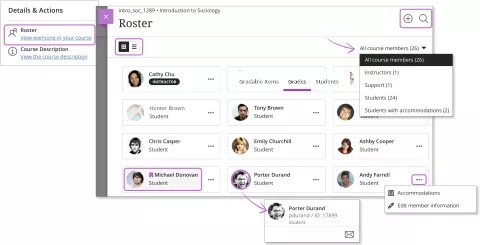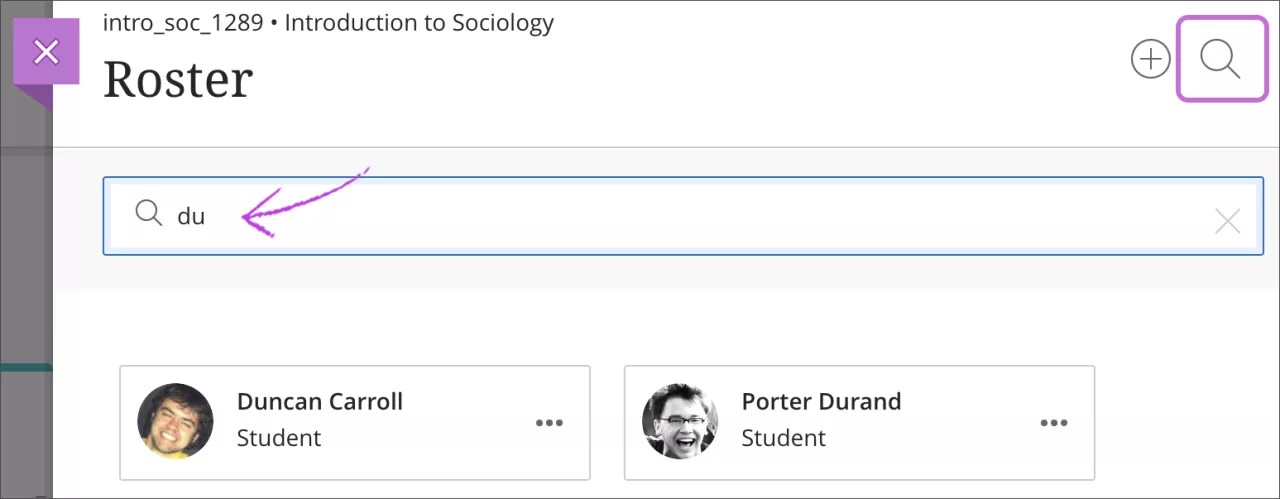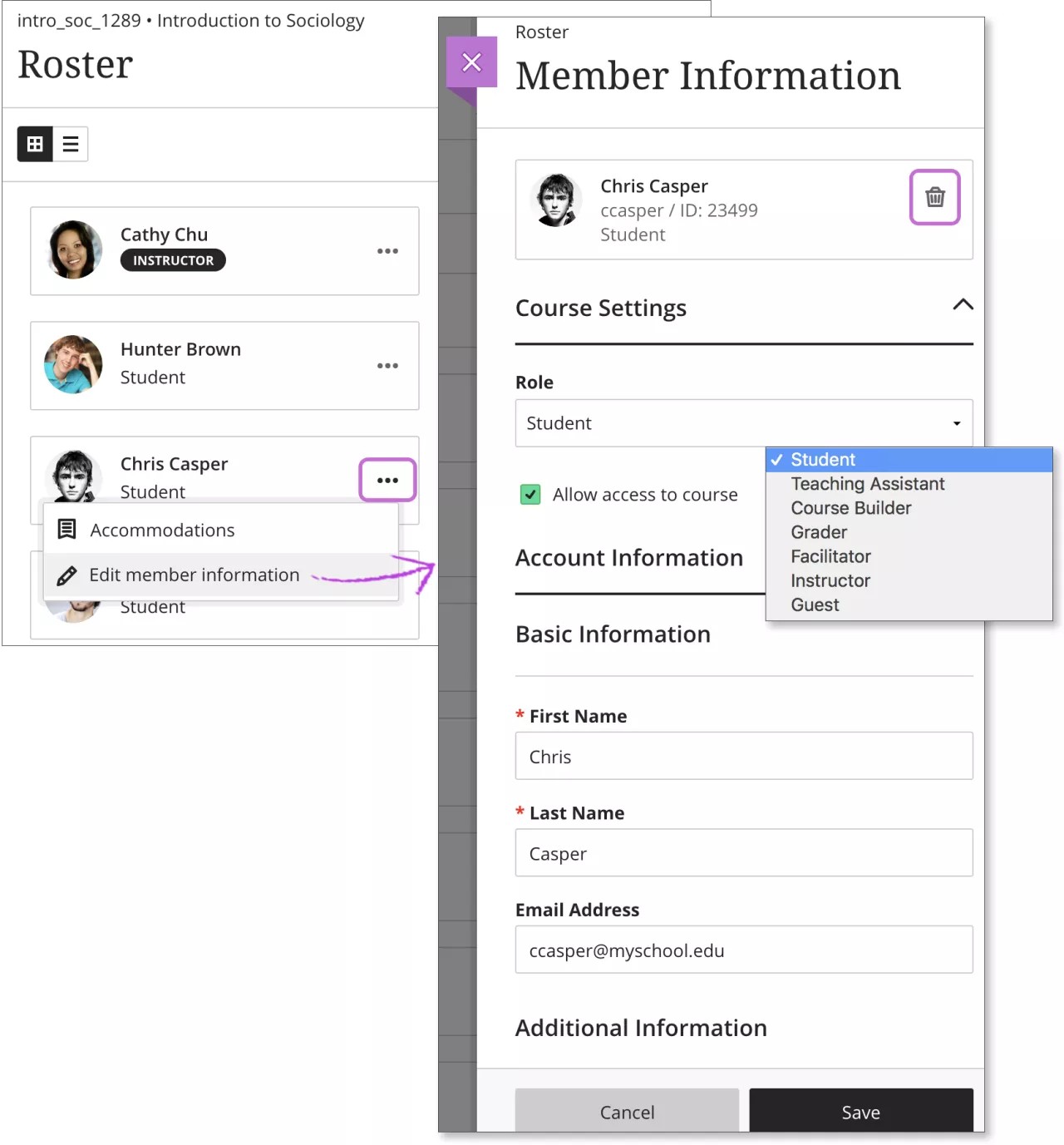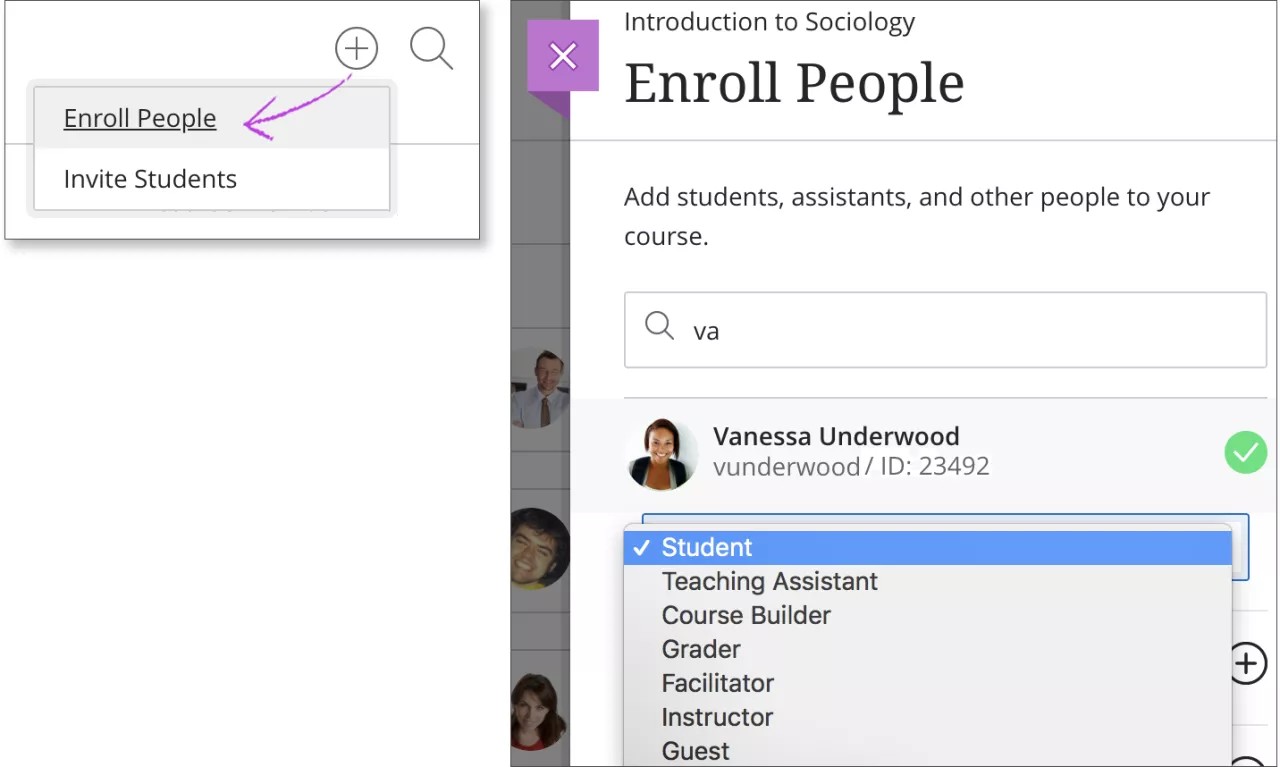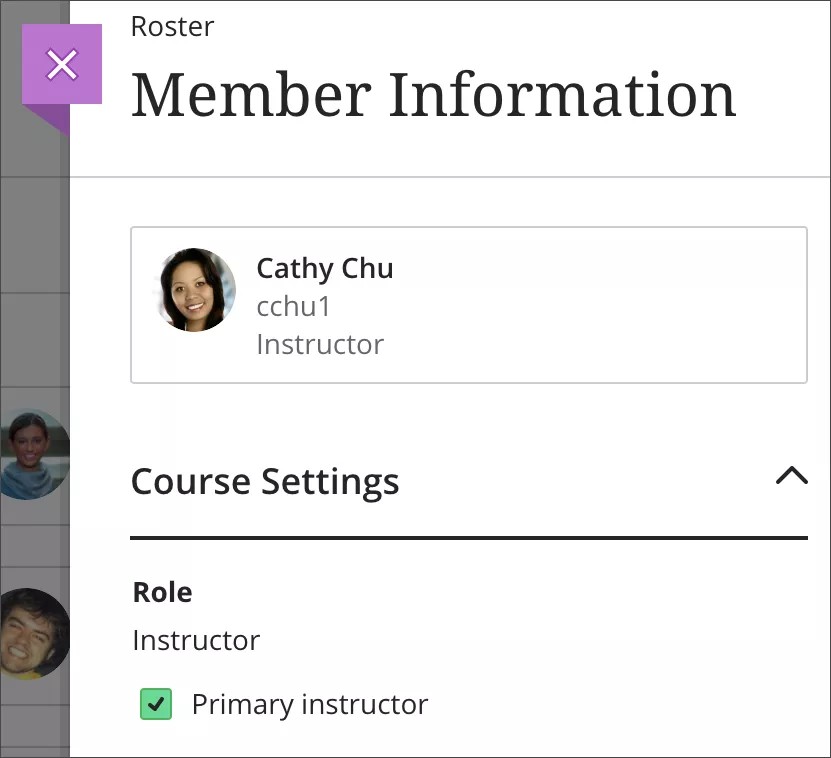ULTRA: قائمة الطلاب
ألا يبدو مألوفًا؟ انتقل إلى المساعدة الخاصة بـ "Original" (القائمة الأصلية) بشأن قائمة الطلاب.
استخدم رابط "Roster" (قائمة الطلاب) الموجود في "Course Content" (محتوى المقرر الدراسي) لعرض قائمة الفصل الخاصة بك والتواصل مع طلابك ومطابقة الوجوه بالأسماء. ويمكنك أيضًا إرسال رسائل لأي شخص في مقررك الدراسي.
يمكن للمستخدمين رفع صورة لأنفسهم على صفحات ملف التعريف الخاصة بهم. في حالة عدم قيامهم بإضافة صور، ستظهر صورة ظلية عامة في قائمة الطلاب. وستظهر أيضًا صور ملف تعريف المستخدمين في دفتر التقديرات والمجموعات والمناقشات والمحادثات والرسائل بجوار نشاطهم. وستظهر أيضًا صورة ملف التعريف الخاصة بك في صفحة محتوى المقرر الدراسي.
حدد اسمًا لعرض المزيد من المعلومات. يتحكم كل شخص في من يمكنه الوصول إلى هذه المعلومات في إعدادات خصوصية ملف التعريف الخاص به.
غيّر طريقة العرض الخاصة بك. يمكنك اختيار طريقة عرض الشبكة أو طريقة عرض القائمة. تظل قائمة الطلاب بطريقة العرض المحددة حتى تقوم بتغييرها، حتى إذا قمت بتسجيل الخروج.
- طريقة عرض الشبكة يتم فرزها تلقائيًا حسب الدور ثم حسب اسم العائلة. وتظهر الأدوار بهذا الترتيب: المدرسون، ثم المدرسون المساعدون، ثم مصنفو التقديرات، ثم منشئو المقرر الدراسي، ثم الطلاب. ولفرز القائمة يدويًا، قم بالتبديل إلى طريقة عرض القائمة.
- طريقة عرض القائمة يتم فرزها افتراضيًا حسب اسم العائلة. حدد عناوين الاسم أو الدور لفرز المحتويات.
تصفية طريقة العرض الخاصة بك. يمكنك عرض قائمة الطلاب حسب الأدوار، مثل المدرسين أو دعم أعضاء هيئة التدريس. تستند خيارات التصفية إلى الأدوار التي وجدت في المقرر الدراسي الخاص بك. ويمكنك أيضًا التصفية حسب الطلاب ذوي وسائل المساعدة. يظهر الطلاب الذين لديهم وسائل مساعدة برمز بجانب أسمائهم.
الاتصال من بطاقات ملف التعريف. حدد صور ملف التعريف لرؤية بطاقات ملف التعريف الأساسية وإرسال الرسائل. إذا وُجد أكثر من طالب بنفس الاسم، فسيتم ترتيب الأسماء بواسطة معرفات الطلاب. تعرض بطاقات ملف التعريف أسماء المستخدمين في حالة سماح مؤسستك بذلك.
قم بإدارة المستخدمين. يمكنك من خلال الصلاحيات المناسبة تنفيذ بعض مهام إدارة المستخدم من قائمة الطلاب. وجّه المؤشر إلى شخص للكشف عن رمز "More Options" (مزيد من الخيارات) للوصول إلى القائمة وتغيير أدوار المستخدمين أو رفض الوصول، أو إضافة وسائل مساعدة أو إزالة شخص من مقررك الدراسي. علمًا بأن الأفراد الذين ترفض منحهم حق الوصول تظهر صور ملفات التعريف الخاصة بهم باللون الرمادي مع خط قطري. لتسجيل الأشخاص من قائمة الطلاب، حدد الرمز "Enroll People" (تسجيل الأشخاص) في الجزء العلوي من الصفحة.
البحث في القائمة. في طريقة عرض الشبكة أو القائمة، حدد رمز البحث في قائمة الطلاب. في مربع البحث، اكتب اسمًا أو اسم مستخدم أو حرفين على الأقل للكشف عن التطابقات. يتم مسح أي عوامل تصفية سبق تحديدها عند إجراء بحث جديد.
ULTRA: إدارة الأشخاص وتسجيلهم
في صفحة قائمة الطلاب، قم بالوصول إلى قائمة شخص. حدد تحرير معلومات العضو لفتح اللوحة معلومات العضو. يمكنك تغيير دور أي شخص، أو رفض الوصول إلى مقررك الدراسي أو إزالة شخص من مقررك الدراسي. وتتحكم المؤسسة فيما يمكنك القيام به.
يمكنك أيضًا تحديث معلوماتك الشخصية، في اللوحة. وتنعكس التغييرات التي أجريتها في ملف تعريف الخاص بك وفي النظام كله. ويمكن للطلاب تحرير المعلومات الخاصة بهم بنفس الطريقة.
تغيير الأدوار. عندما تغير دور شخص، يتم تغيير موضع الشخص في قائمة الطلاب في حالة وجودك في طريقة عرض الشبكة. وتظهر الأدوار بهذا الترتيب: المدرسون، ثم المدرسون المساعدون، ثم مصنفو التقديرات، ثم منشئو المقرر الدراسي، ثم الطلاب. يظهر جميع الأعضاء حسب الترتيب الأبجدي، في طريقة عرض القائمة.
ارفض الوصول. قم بإلغاء تحديد الخيار السماح بالوصول إلى المقرر الدراسي لرفض الوصول إلى المقرر الدراسي مع الاحتفاظ بسجل ونشاط المقرر الدراسي الخاص بالشخص. تشير قائمة الطلاب إلى حالة الشخص الذي يحمل صورة ملف تعريف رمادية اللون بخط قطري. لن يرى الشخص بعد ذلك مقررك الدراسي على صفحة المقررات الدراسية.
يجعل المسؤولون المستخدمين غير متاحين على مستوى النظام، بخلاف ما تقوم به عند رفض وصول شخص ما إلى قائمة مقررك الدراسي من قائمة الطلاب. ولا يمكن للمستخدمين غير المتاحين على مستوى النظام تسجيل الدخول إلى النظام.
إزالة أشخاص. حدد الرمز إزالة عضو لإزالة شخص من مقررك الدراسي. يحذف هذا الإجراء أيضًا جميع البيانات والتقديرات المرتبطة بالشخص. ستتلقى نافذة تأكيد منبثقة. وللاحتفاظ بالبيانات، يمكنك إلغاء ورفض وصول الشخص إلى مقررك الدراسي بدلاً من ذلك.
تسجيل الأشخاص
يمكنك تسجيل أشخاص في مقررك الدراسي، في حال سماح مؤسستك بذلك. حدد الرمز Enroll People (تسجيل أشخاص) في الجزء العلوي من قائمة الطلاب لفتح اللوحة Enroll People (تسجيل أشخاص).
- في مربع البحث، اكتب اسم أو اسم مستخدم، أو حرفين على الأقل لتكشف عن قائمة بالتطابقات. لن يظهر الأشخاص المسجلون بالفعل في مقررك الدراسي في نتائج البحث.
- حدد شخصًا واحدًا أو أكثر. سيظهرون في الحال في قائمة الطلاب. ولعكس تحديد، حدد اسم الشخص مرة أخرى.
- اختر دورًا لكل شخص تم تحديده.
- حدد حفظ. يتم إغلاق اللوحة. في الجزء السفلي من قائمة الطلاب، تظهر رسالة بأسماء الأشخاص الذين قمت بإضافتهم.
لا يمكن تسجيل المستخدمين غير المتاحين على مستوى النظام في المقررات الدراسية ولا يظهرون في نتائج البحث.
يتعذر على الطلاب التسجيل الذاتي في مقرراتك الدراسية في الوقت الراهن.
الأدوار
المعلم: يقوم بإنشاء محتوى المقرر الدراسي وييسر أوجه التفاعل في المقرر الدراسي. ويمكن للمدرسين الوصول إلى المقررات الدراسية الخاصة وفتح المقرر الدراسي عندما يكون جاهزًا للطلاب.
المدرس الأساسي: في حالة احتواء مقرر دراسي على عدة مدرسين، يمكن لأي منهم تعيين المدرس الأساسي من قائمة الطلاب. افتح لوحة معلومات العضو وحدد خيار Primary instructor (المدرس الأساسي). ويتم إدراج المدرس الأساسي أولاً في قائمة الطلاب. وفي حالة وجود عدة مدرسين أساسيين، يتم إدراجهم حسب الترتيب الأبجدي قبل المدرسين الآخرين الموجودين في قائمة الطلاب.
المدرس المساعد: يقوم بإنشاء محتوى المقرر الدراسي وييسر أوجه التفاعل في المقرر الدراسي ويملك حق الوصول إلى المقررات الدراسية الخاصة، مثل المدرسين. ويتم تعيين تقييدات الأدوار بواسطة مؤسستك. ولا يمكن للمدرسين المساعدين حذف مدرس من مقرر دراسي.
مصنف التقدير: يقوم بمساعدة المدرسين في إنشاء واجبات المقرر الدراسي وإدارتها وتقديرها. ولا يمكن لمصنفي التقديرات الوصول إلى مقرر دراسي خاص.
الاستشاري: يساعد المدرسين على متابعة المنهج الدراسي. يمتلك الاستشاري امتيازات افتراضية مرتبطة بمواد المقرر الدراسي، ودفتر التقديرات، والتقويم، ورسائل الإعلام، والمناقشات، والمجموعات لمساعدة المدرسين على إحراز تقدم في المقرر الدراسي.
منشئ المقرر الدراسي: يقوم بإنشاء المحتوى، وإدارة المقرر الدراسي، ويمكنه الوصول إلى المقررات الدراسية الخاصة. ولا يمكن لمنشئي المقرر الدراسي الوصول إلى تقديرات الطالب أو إزالة مدرس من مقرر دراسي.
الطالب: يقوم بإرسال واجبات المقرر الدراسي والمشاركة في المناقشات. لا يمكن للطلاب إنشاء عناصر المقرر الدراسي أو تقديرها. ويرى الطلاب المقررات الدراسية الخاصة في قوائم المقررات الدراسية، إلا أنهم لا يمكنهم الوصول إليها.
الضيف: على الرغم من أنه يمكنك تعيين دور الضيف، فإنه يتعذر على الضيوف الوصول إلى المقررات الدراسية في الوقت الراهن.
ULTRA: حول وسائل المساعدة
يمكنك تعيين وسائل مساعدة للطلاب الفرديين. ويمكنك إعفاء الطلاب من تواريخ استحقاق التقييم أو الحدود الزمنية. واستخدم الوسائل المساعدة لمساعدة الطلاب على إحراز تقدم في المقرر الدراسي على الرغم من أنهم قد يجدون صعوبة في بعض المتطلبات.
يمكنك أيضًا منح طالب فردي استثناءً في اختبار أو واجب محدد. يتضمن الاستثناء المحاولات الإضافية أو الوصول الموسع، حتى إذا كان التقييم مخفيًا عن الطلاب الآخرين. يتجاوز أحد الاستثناءات الإعدادين المطبقين على جميع الأشخاص الآخرين لهذا التقييم المحدد فقط.